Canvaは、グラフィックデザインの作成が簡単にできるオンラインツールです。初心者でも直感的に操作できるインターフェースが特徴で、無料版でも豊富なテンプレートやデザイン要素が利用できます。ここからは、Canvaの使い方について初心者向けに解説します。
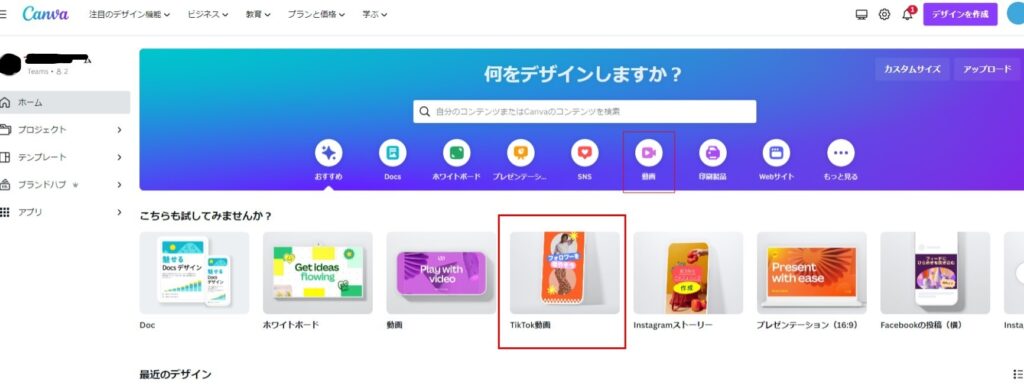
テンプレートの選び方
Canvaでは、様々な種類のテンプレートが用意されています。まずは、自分が作成したいものに合ったテンプレートを選びましょう。たとえば、SNS用の投稿画像を作成したい場合は、「Social Media」カテゴリーから選ぶと便利です。Tiktok動画を作りたい場合は、動画カテゴリーからTiktok動画を選ぶとか。また、自分で作成する場合でも、同様にテンプレートを参考にすることでデザインのアイデアを得ることができます。
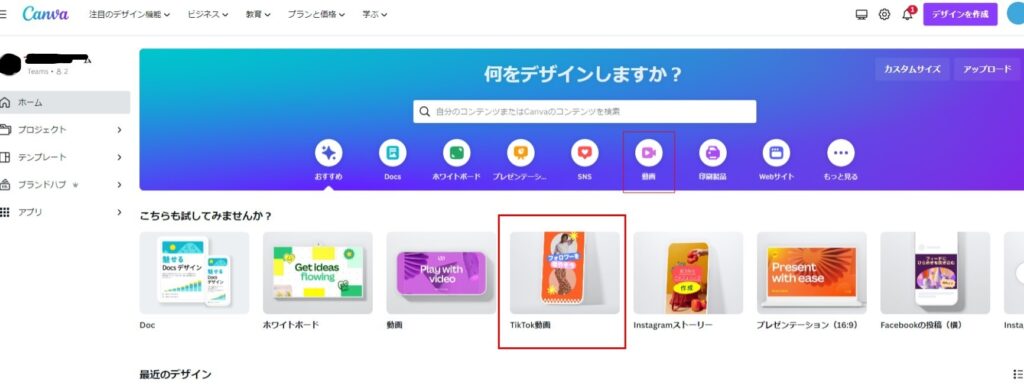
デザイン要素の追加
テンプレートを選ぶと、デザイン要素が配置された画面が表示されます。ここから、自分で要素を追加・編集していきます。Canvaには、テキスト、写真、イラストなど様々な要素が用意されています。追加したい要素をクリックし、ドラッグ&ドロップで配置しましょう。また、要素の編集も簡単にできます。たとえば、テキストを変更したい場合は、テキストを選択して編集画面を開きます。
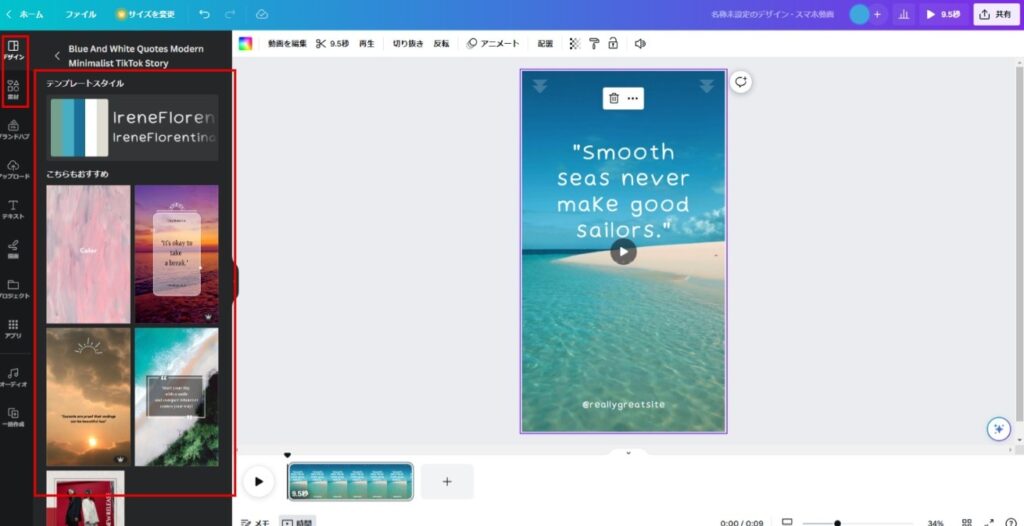
デザインのカスタマイズ
Canvaは、デザインのカスタマイズにも対応しています。画像のサイズ変更や色調の調整、テキストのフォント変更などが可能です。また、独自の要素を作成してデザインに組み込むこともできます。自分だけのオリジナルデザインを作成するために、積極的にカスタマイズを行いましょう。
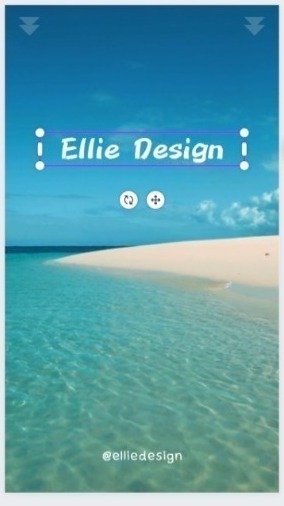
コラボレーション機能
Canvaは、複数人でのデザイン作業にも対応しています。共同編集機能を使えば、同じファイルを複数人で編集することができます。また、コメント機能を使って、意見やアドバイスを共有することもできます。チームでデザイン作業を行う場合は、コラボレーション機能を利用しましょう。
保存と出力
デザインが完成したら、保存して出力しましょう。Canvaでは、デザインを直接SNSに投稿することもできますが、高品質の画像を出力する場合は、PDFまたはPNG形式で出力するのがおすすめです。出力形式を選択し、必要に応じて画質やサイズを調整してから、保存してください。
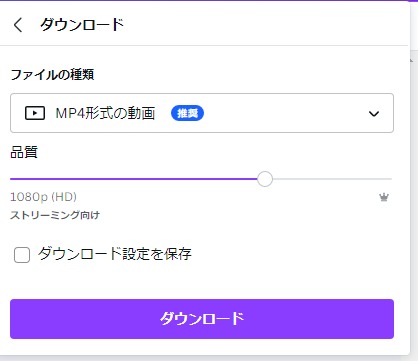
Canva Pro 料金プラン
Canvaは基本的に無料で使えますが、有料のProはさらに無制限のコンテンツ、背景リムーバなどのプレミアム機能を利用してプロフェッショナルなデザインを簡単に作成できます。
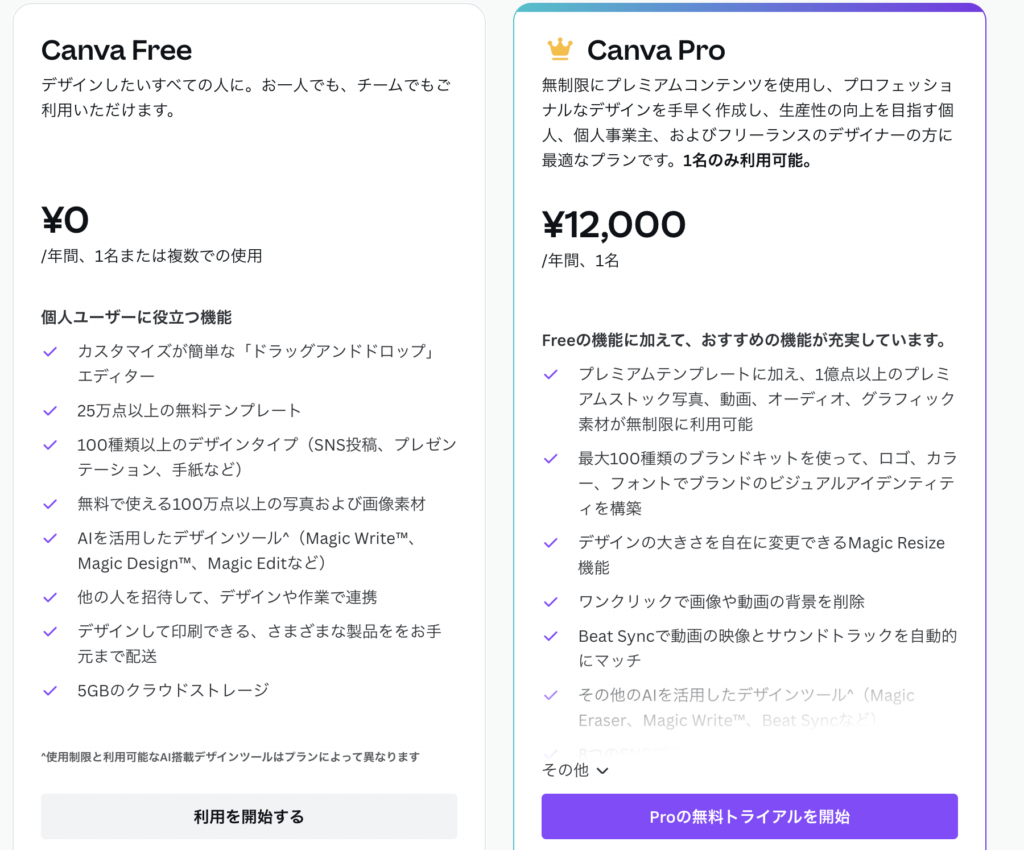
最後に
Canvaは、初心者でも簡単にグラフィックデザインが作成できるオンラインツールです。テンプレートやデザイン要素の豊富さが特徴で、自分で作成する場合でも参考にすることができます。
また、デザインのカスタマイズやコラボレーション機能の利用など、多彩な機能があります。
Canvaは基本的に無料で使えますが、有料のProはさらに無制限のコンテンツ、背景リムーバなどのプレミアム機能を利用してプロフェッショナルなデザインを簡単に作成できます。ぜひ、Canvaを活用して、自分だけのオリジナルデザインを作成してみましょう。
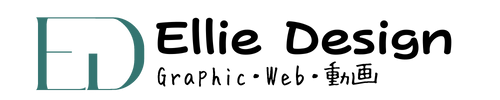



コメント